Bewerken op een computer is één ding, maar de verbazingwekkende veelzijdigheid van onze mobiele apparaten betekent dat je wat beeldmateriaal kunt opnemen, bewerken en uploaden, allemaal op een enkel apparaat. Er zijn veel apps die deze veelzijdigheid in mindere of meerdere mate bieden en we zullen onderzoeken waar in dit continuüm KineMaster voor Android en iOS zich opstapelt.
Voor een mobiele app die werkt op telefoons en tafels en die in essentie gratis is, pakt het behoorlijk veel kracht. De meeste mobiele videobewerkingsapps proberen het maakproces te vereenvoudigen door het aantal beschikbare opties te beperken. KineMaster lijkt met succes deze verwachting op zijn kop gezet te hebben en heeft een vereenvoudigde interface met behoorlijk wat geavanceerde functies ingebouwd.
- Je kunt KineMaster hier downloaden
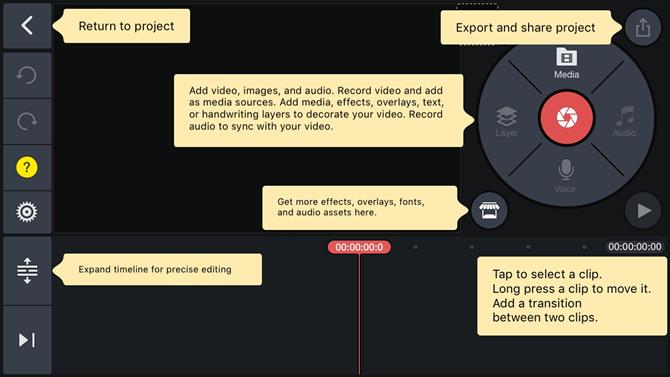
De interface van KineMaster is goed doordacht en de aangeboden tools veranderen afhankelijk van wat is geselecteerd.
Interface
Het eerste dat opvalt, is dat net als andere mobiele video-editors KineMaster geen mediagedeelte heeft met de beschikbare clips van een project. In plaats daarvan vertrouwt het op de camerarol van uw apparaat. Dit betekent dat u de clips die u wilt gebruiken, wilt importeren terwijl u ze gebruikt. Het is niet de meest ideale oplossing, omdat je geen voorbeeld van je opnamen kunt bekijken en punten kunt instellen voor het gedeelte dat je wilt gebruiken; je moet dat doen nadat je de clips in je project hebt ingevoegd. Dit lijkt een universele beperking te zijn van het werken met mobiele apparaten, maar het weerhoudt ervaren editors er niet van gefrustreerd te raken.
De werkinterface is slim ontworpen. Aan de linkerkant is de actiebalk waarvan de tools veranderen afhankelijk van wat in de tijdlijn is geselecteerd.
De tijdlijn zelf staat onderaan – maar als u gewend bent om in andere apps en op andere platforms te bewerken, moet u er rekening mee houden dat de conventie omgekeerd is: als u wilt dat een clip een andere overlapt, moet u ervoor zorgen dat de eerste onder is geplaatst het laatste. Dit is even wennen.
Het Media Panel is de grote cirkel aan de rechterkant, waar u media kunt importeren, een voice-over kunt opnemen, nieuwe lagen kunt maken voor verschillende soorten overlays, een geselecteerde clip kunt verwijderen of toegang hebt tot de KineMaster Asset Store.
Het selecteren van een clip verandert niet alleen het Action-menu, het vervangt ook het Media Panel met contextuele tools. Tik bijvoorbeeld op sommige videobeelden in uw tijdlijn om bewerkingshulpmiddelen te krijgen, of kies een tekstlaag om toegang te krijgen tot de opties voor lettertype, kleur en opmaak. Het is een zeer intuïtief proces waarmee je heel veel energie kunt inpakken op het kleine telefoonscherm.
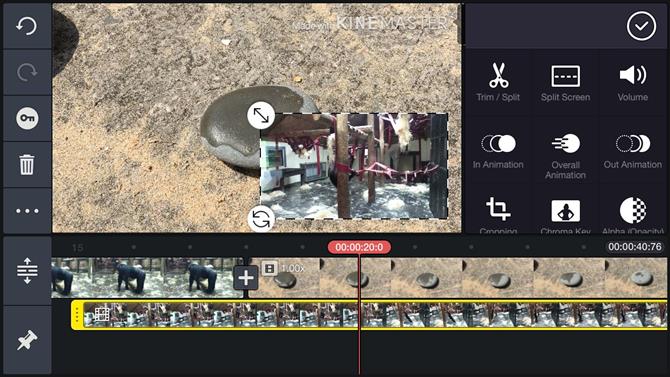
Afhankelijk van de verwerkingskracht van uw apparaat, kunt u met meerdere videolagen werken
editing
Afhankelijk van de kracht van uw apparaat, kunt u met KineMaster op meerdere videolagen in een project werken. Overlays (zoals tekst en stickers bijvoorbeeld) zijn minder rekenintensief en KineMaster lijkt u zoveel mogelijk te laten hebben als u nodig hebt.
De eerste laag staat bekend als de primaire tijdlijn en KineMaster staat geen openingen toe: verwijder een clip en eventuele andere naar rechts verplaatsen naar links totdat ze samengaan met de rest van de bewerking. Dit is handig en u kunt snel een bewerking maken. De secundaire tijdlijnen hebben deze beperking niet en u kunt daar alles toevoegen waar u het nodig hebt – zolang het zich maar bevindt over een primaire tijdlijnclip (de primaire tijdlijn stelt de duur van het project in).
U hebt toegang tot een plethora of hulpmiddelen, zoals schuifregelaars voor kleuraanpassing, bijsnijden, rotatie, dekking, en er is zelfs een Chroma Key-gereedschap. Je hebt een schuifregelaar om de snelheid van een bepaalde clip te regelen.
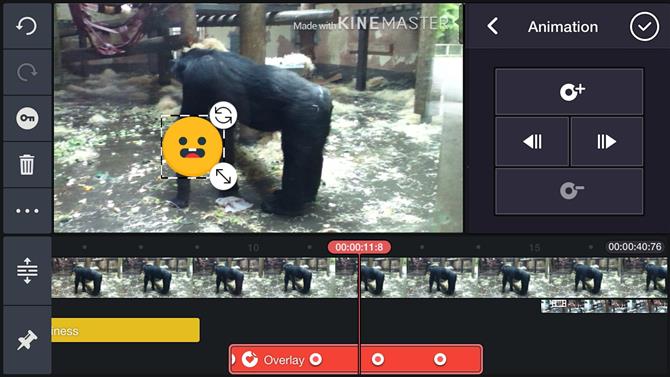
Het animeren van clips op de secundaire tijdlijnen is opmerkelijk eenvoudig
Elke clip die niet op de primaire tijdlijn staat, kan worden gewijzigd met behulp van keyframes. De creatie ervan is opvallend eenvoudig en u kunt vertellen dat de ontwikkelaars hard hebben gewerkt aan elk facet van deze bewerkingstoepassing om krachtige functies op een intuïtieve en compacte manier aan te bieden.
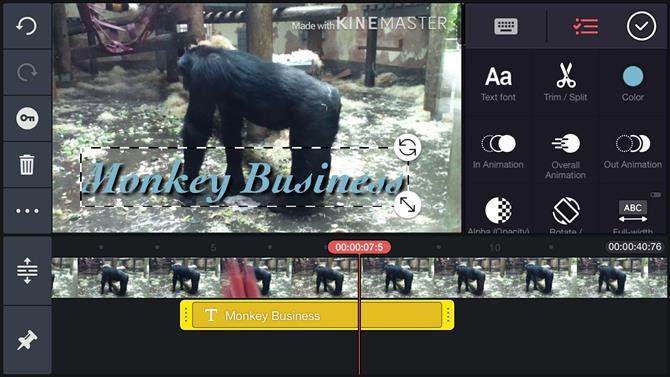
Alle tekstlagen kunnen volledig worden aangepast
Overgangen en effecten
Als je van overgangen houdt, is het ongelooflijk eenvoudig om ze toe te voegen aan je project, hoewel dit alleen op de primaire tijdlijn kan worden gedaan. Zodra twee clips naast elkaar staan, verschijnt er een grote ‘+’ waar ze samenkomen. Tik erop om de lijst met beschikbare overgangen weer te geven, geordend op categorieën. Het lijkt echter niet mogelijk om de duur van een overgang te wijzigen.
Effecten (zoals animatie en gaussiaanse vervaging die standaard worden geïnstalleerd) worden toegepast via het Media Panel en worden onder andere lagen in de tijdlijn geplaatst. Als u op zoek bent naar extra effecten, kunt u ze vinden via de KineMaster Asset Store.
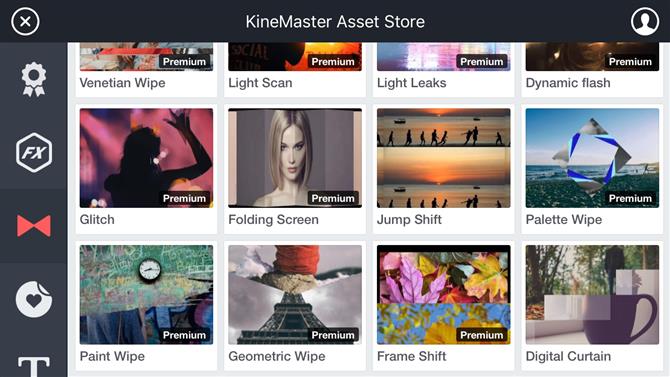
Extra activa kunnen worden gedownload vanuit de winkel – veel zijn gratis
Die winkel geeft je toegang tot extra effecten. Veel van de beschikbare middelen zijn gratis en je kunt gewoon op hun downloadknop tikken om ze te krijgen. Een groot aantal van hen wordt premium genoemd en kan via een abonnementsservice worden verkregen. Anderen vereisen een eenmalige betaling. Voordat u echter geld gaat uitgeven, kunt u een voorbeeld van elk effect bekijken om er zeker van te zijn dat dit goed is voor uw project en uw portemonnee.
pricing
Als u klaar bent met uw project, is het tijd om het te exporteren. KineMaster biedt u een keuze uit resoluties van 360P tot 4K. Stel de framesnelheid en de kwaliteit in die u zoekt en tik op Exporteren. Je zult zien dat de rechterbovenhoek van je voltooide video een klein watermerk “Made with KINEMASTER” heeft. Dat is de prijs die u betaalt voor gratis toegang tot al deze tools.
Er zijn twee manieren om van dit watermerk af te komen. Alleen Android-bezitters kunnen gebruikmaken van de eerste optie: zorg ervoor dat u ergens in uw video een van de muziektracks van Muserk gebruikt (u hebt toegang tot deze audio via het gedeelte Audio van Media Panel) en het watermerk is verdwenen. Helaas is dit niet van toepassing op iOS-bezitters, dus hebben ze de tweede optie: een abonnement kopen. $ 6,41 (£ 4,99) per maand (of $ 50 (£ 38,99) per jaar) verwijdert niet alleen dat watermerk, maar geeft je ook toegang tot alle premium-effecten in de Asset Store, waarbij maandelijks nieuwe worden toegevoegd.
Eindoordeel
KineMaster is een verrassend krachtige app voor videobewerking voor uw mobiele apparaat en u kunt merken dat u met gemak complexe projecten maakt. De interface is eenvoudig maar heeft toch een groot aantal hulpprogramma’s en is gratis (als je het niet erg vindt om te watertanden), het is zeker de moeite van het bekijken waard.
- We hebben ook het beste videobewerkingssoftware
